Hvordan laver du en skjorte i Roblox – TechCult
Miscellanea / / July 03, 2023
Du kan lave en skræddersyet skjorte for at give din Roblox-karakter et unikt og stilfuldt udseende. Men for at gøre det er det vigtigt at forstå den nøjagtige proces med at ændre en skjorteskabelon i henhold til dine præferencer og uploade den til dit skaberens dashboard. Lad os udforske trinene for at lære, hvordan du opretter en skjorte på Roblox ved hjælp af den redigerbare skabelon.

Hvordan laver du en skjorte i Roblox
Du kan oprette enhver skjorte til din Roblox-karakter gratis. Dette spil giver en foruddefineret skabelon specielt lavet til skjorter. Så alt hvad du skal gøre er rediger skabelonen som du vil, og upload den til Roblox. Når den er uploadet, kan du nemt anvende den på din karakter.
Hurtigt svar
Følg disse trin for at oprette en skjorte på Roblox:
1. Få adgang til Pixlr X Edit skjorte skabelon og vælg Gennemsigtigt baggrundslag.
2. Anvend ønsket farve til skjorteskabelonen og tilføj former ved hjælp af Formværktøj.
3. Arranger forme lag under skabelonlag og duplikere dem efter behov.
4. GEMME den redigerede skabelon som en PNG fil.
5. Upload skabelonen til din Roblox Creation Dashboard og give en navn og beskrivelse.
For at lære, hvordan du opretter en skjorte på Roblox, skal du blot følge disse trin:
Bemærk: For at uploade en skjorteskabelon skal du have mindst 10 Robux.
1. Naviger til Pixlr X Edit skjorte skabelon på din browser.
2. Nu, fra Lag ruden i højre side, klik på Gennemsigtigt baggrundslag.
3. Vælg ønsket farve du vil anvende til din skjorteskabelon.
4. Klik derefter på ANSØGE at anvende den valgte farve på din skjorte.
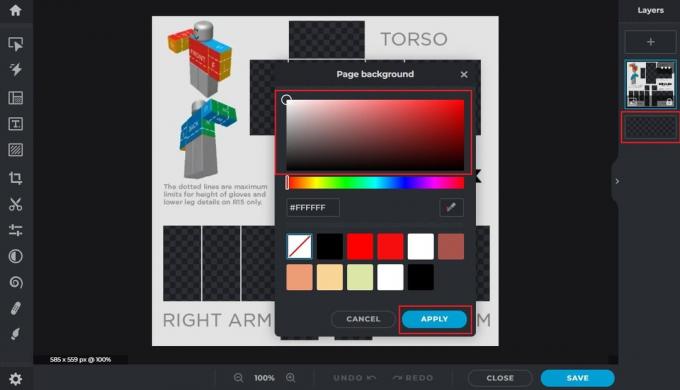
5. Klik nu på Tilføj ikon fra Lag rude.
6. Klik på Form.
7. Fra Form ruden i venstre side, klik på Fylde rullemenuen og vælg ønsket farve.
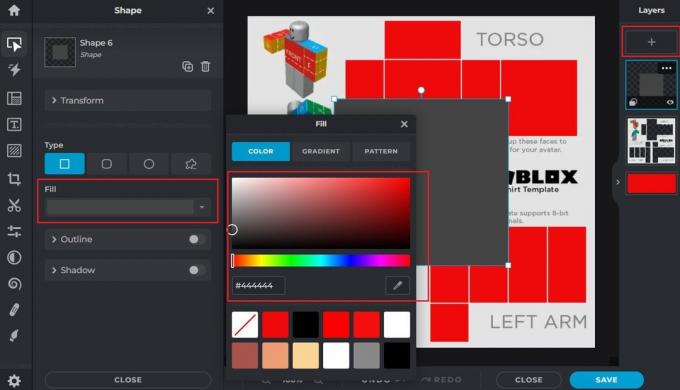
8. Placer farvefyldt form på den ønsket skabelonområde til lav din avatar’s skjorte i Roblox med ønskede farver.
9. I højre rude Lag, skift formlag under skabelonlag.
10. Højreklik på formlaget fra højre rude, og klik på Duplikatikon.
11. Opret ønsket mængde af formlag at tilføje farve til ønskede skjorte skabelon kasser.
Bemærk: Hold alle de dublerede formlag under hovedskabelonlaget for at tilføje den valgte farvede form til de gennemsigtige områder i skabelonlaget.

12. Når du har oprettet trøjen til din Roblox-avatar, skal du klikke på GEMME fra bunden af skærmen.
13. Vælg PNG-format og klik på GEMME.
14. Åbn nu en ny fane i din browser og besøge Roblox Creation Dashboard.
15. Klik på LOG PÅ mulighed placeret fra øverste højre hjørne af skærmen.
16. Indtast dit kontooplysninger og klik på Log på mulighed for at logge ind på din Roblox-konto.
17. Når du er logget ind, skal du skifte til AVATAR VARER fanen i Kreationer sektion af dit dashboard.

18. Vælg SKJERTER mulighed.
19. Klik på UPLOAD AKTIVER mulighed for at uploade din oprettede skjorte til Roblox-karakteren.
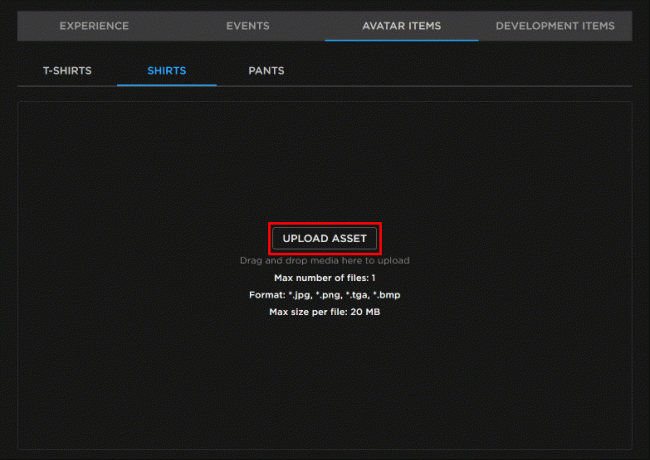
20. Klik på UPLOAD og vælg redigeretskabelon fra din pc for at uploade den.
21. Gå ind i Skjortens navn med beskrivelse og klik på UPLOAD (ROBUX PÅKRÆVET) mulighed.
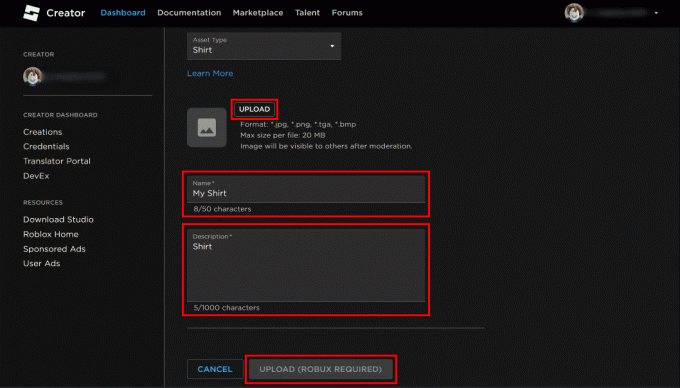
22. Anvend nu den uploadede skjorte på din Robloxavatar eller karakter.
Læs også: 14 bedste tilfældige outfitgeneratorer
Har du brug for Robux til at lave en skjorte i Roblox?
Ikke rigtig. Du kan lave skjorter gratis ved at bruge skabeloner og gratis redigeringsværktøjer. Du skal dog bruge lidt Robux for at uploade den tilpassede skjorte til dit skaberens dashboard og bruge den til din Roblox-avatar.
Var det ikke nemt at forstå hvordan man laver en skjorte i Roblox? Hvis du stadig er i tvivl om ethvert trin i denne proces, så formidle dem til os i kommentarerne nedenfor. Derudover vil vi elske at høre dine interessante ideer og tilgange til skjortetilpasning for virkelig at personliggøre Roblox-karakterer.
Pete er senior skribent hos TechCult. Pete elsker alt inden for teknologi og er også en ivrig gør-det-selv-mand i hjertet. Han har ti års erfaring med at skrive vejledninger, funktioner og teknologivejledninger på internettet.



